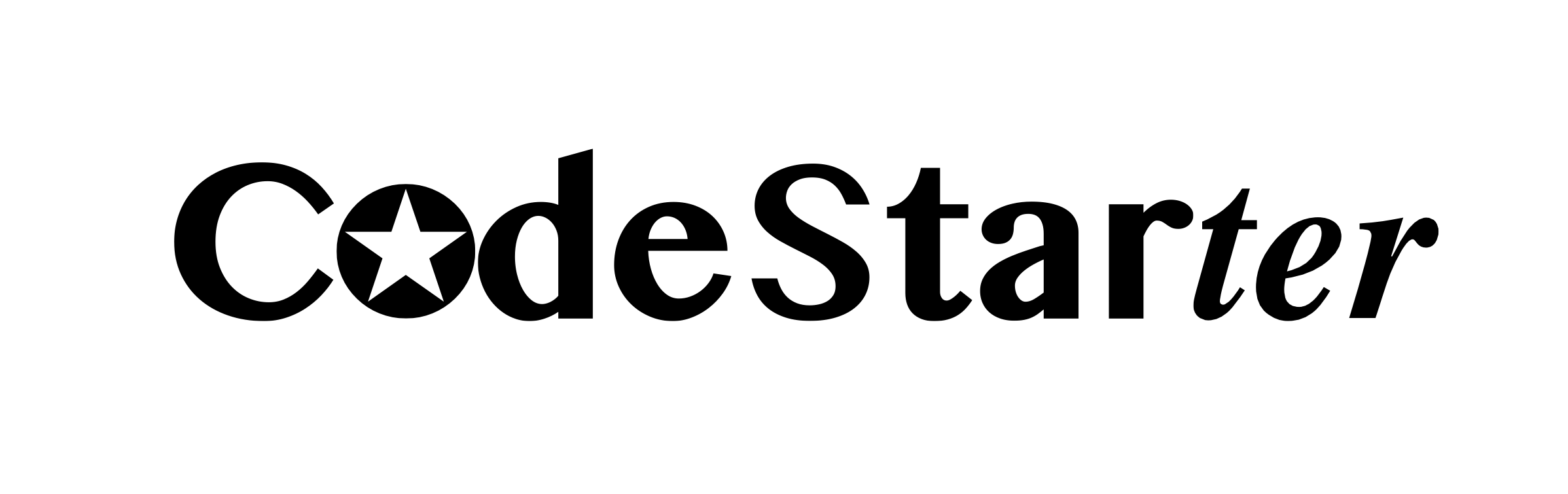NetBeans IDE - Dein erstes Java Projekt
Es
gibt verschiedene Arten von Java-IDEs, wie zum Beispiel Eclipse oder
BlueJ. Wir werden hier aber die Entwicklungsumgebung NetBeans verwenden.
NetBeans ist eine plattformunabhängige Open-Source-Software und kann auf der
Webseite (www.netbeans.org) kostenlos heruntergeladen werden. Bevor du
jedoch die IDE installierst, wird das Java Development Kit, kurz JDK, benötigt,
welches du am selben Ort herunterladen kannst. Dies ist für die
Installation der IDE zwingend erforderlich.
Wenn
du dir die Programmierumgebung heruntergeladen hast und sie startest, erscheint
zu Beginn eine Start Page.
Um ein neues Projekt zu erstellen musst du oben links auf den folgenden, rot
umkreisten Button klicken:
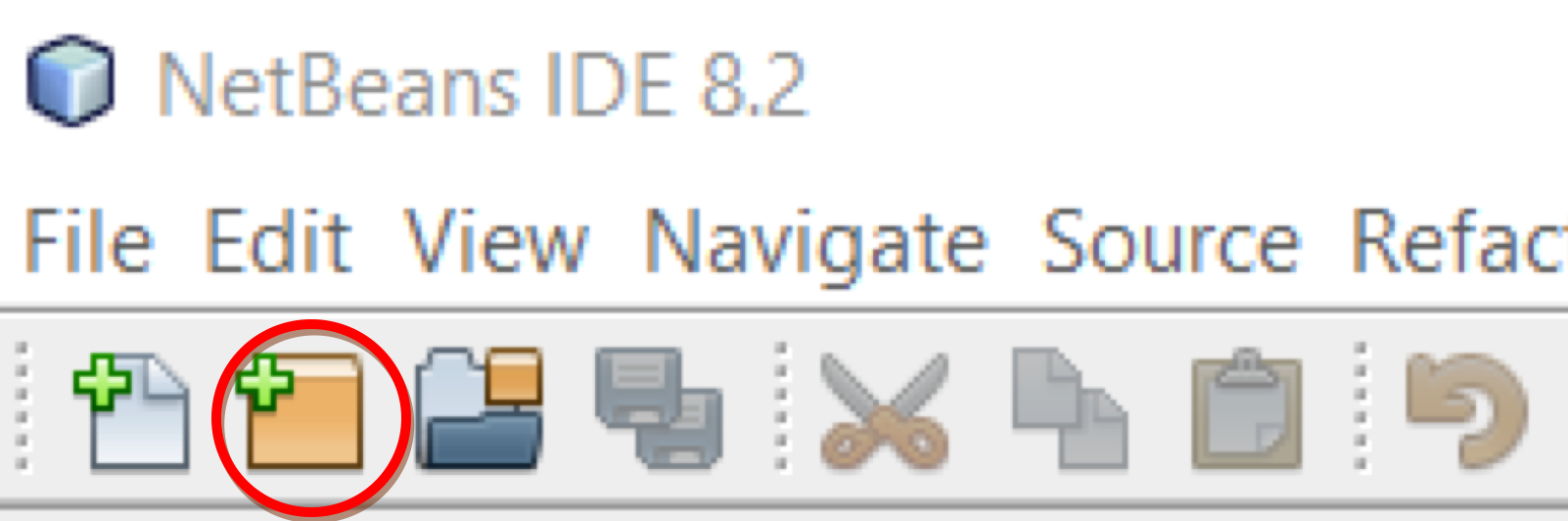
Als nächstes wird der Name des Projektes gefordert. Für unser erstes Projekt geben wir den Namen «HelloWorld» ein. NetBeans stellt uns beim Erstellen eines Projektes die Möglichkeit, eine Main Class automatisch zu generieren. Dazu musst du nur bei «Create Main Class» das Kästchen ankreuzen. Für den Moment benutzen wir diese Funktion jedoch nicht und wählen es darum nicht aus, da wir diesen Schritt für den Start manuell machen. Anschliessend klicken wir auf «Finish». Auf der linken Seite unter «Projects» sind deine Projekte ersichtlich. Unter «HelloWorld» wirst du einen Ordner namens «Source Packages» sehen. Dein ganzer Code wird sich später in diesem Ordner befinden. Vor dem Coden müssen wird jedoch unter «Source Packages» ein Package erstellen. Packages sind Klassenbibliotheken, in denen du deine erstellten Klassen speicherst. Um ein Package zu erstellen musst du einen Rechtsklick auf «Source Packages» machen, dann auf «New» und anschliessend auf «Java Package…» klicken. Dann gibst du beim Namen «helloworld» ein und klickst auf «Finish». Jetzt fehlt nur noch die Klasse. Dazu musst du ein Rechtsklick auf dein erstelltes Package machen und «Java Class...» auswählen. Danach wieder das gleiche. Du gibst einen Namen ein, wobei er in der Regel immer mit einem grossen Buchstaben anfängt, wie zum Beispiel «HelloWorld» und klickst auf «Finish».
Nun hast du deine Klasse «HelloWorld» in deinem Package «helloworld» erstellt und kannst mit dem Coden anfangen.
Nun
müssen wir die Main-Methode in der Klasse «HelloWorld» erstellen. Sie ist die
Methode, die dem Computer sagt: ‘’Mach etwas!’’
Alles was in dieser Methode steht, wird vom Computer ausgeführt.
Schreibe nun folgenden Code in deine Klasse, wobei wichtig ist, dass der Code zwischen den beiden bereits erstellten geschweiften Klammern liegt:
public class HelloWorld {
public static void main(String[] args) {
}
}
Jetzt
möchten wir, dass der Computer etwas ausgibt, wie zum Beispiel: «Hello World!»
Dazu musst du den folgenden Code in deine Main-Methode eintippen:
public static void main(String[] args) {
System.out.println("Hello World!");
}
Diese Zeile sagt dem Computer, den orangen Text auf der Konsole auszugeben. System.out.println bewirkt, dass etwas auf der Konsole ausgegeben wird. Danach folgen die Gänsefüßchen zwischen den Klammern, in denen wiederum steht der Text, der ausgegeben wird. Dieser kann jedes beliebiges Zeichen enthalten, wobei die Länge auch nicht begrenzt ist.
Wenn du nun auf den Start-Button klickst, erscheint die Konsole mit der folgenden Ausgabe:
Hello World!
Zögere nicht Fragen zu stellen, falls Probleme auftauchen.